După ce ți-ai transferat Pokemonul în Pokémon HOME de pe 3DS sau Nintendo Switch, adevărata distracție poate începe. Grand Oak vrea să finalizezi Pokémon HOME Pokédex și una dintre cele mai bune modalități de a face acest lucru este să tranzacționezi cu alți jucători. Dacă nu altceva, s-ar putea să ai noroc și să primești un Pokémon rar sau strălucitor prin comerț. Există câteva modalități diferite de a tranzacționa cu alți jucători. Vom parcurge fiecare dintre metode și vă vom spune cum să le faceți.
Toate aspectele de tranzacționare din Pokémon HOME poate fi completat numai în versiunea mobilă. Dacă nu îl aveți deja, descărcați fie fișierul Android sau iOS versiuni pentru telefonul dvs.
Cum să schimbați Pokémon cu alți jucători în Pokémon HOME
- Cum se folosește Wonder Trade
- Cum se utilizează Global Trade Station (GTS)
- Cum se utilizează camere de tranzacționare
- Cum să faceți comerț cu prietenii
Cum se folosește Wonder Trade
Această caracteristică vă permite să schimbați orice Pokémon cu un Pokémon aleatoriu pe care alt jucător dorește să îl schimbe. Nu știi niciodată ce vei obține. Utilizatorii de bază pot depune doar trei la un moment dat, dar utilizatorii premium pot depune până la 10 Pokémon în Wonder Trade.
Verizon oferă Pixel 4a la doar 10 USD / lună pe noile linii nelimitate
- Plasarea Pokémon în Comerțul Minunilor
- Obținerea unui Pokémon dintr-un comerț minune
Plasarea Pokémon în Comerțul Minunilor
- Deschis Pokémon ACASĂ.
-
Atingeți ecranul pentru a trece de meniul Start.

 Sursa: Android Central
Sursa: Android Central - Când se încarcă meniul principal, apăsați pe Comerț în colțul din stânga sus al ecranului.
-
Selectați Wonder Box.

 Sursa: Android Central
Sursa: Android Central - Atingeți unul dintre plus icoane pe ecran.
-
Selectați care Pokémon vrei să tranzacționezi. Am un Vulpix gazillion din vremea când luceam la vânătoare strălucitoare, așa că le voi pune pe toate în Wonder Trade.
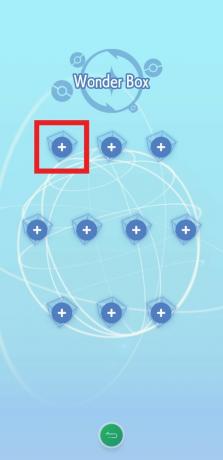
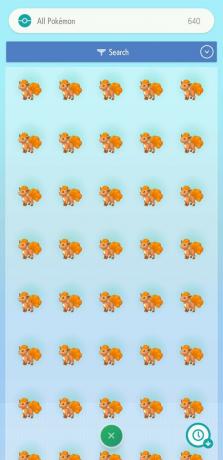 Sursa: Android Central
Sursa: Android Central - Selectați Depozit.
-
Pokémonul pe care ai ales să-l depui va locui în cutia pe care ai atins-o. Continuă să umple cutiile până când ați plasat cât de mulți Pokémon în Wonder Trade doriți.
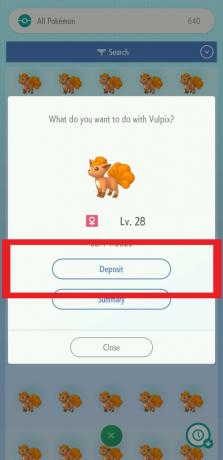
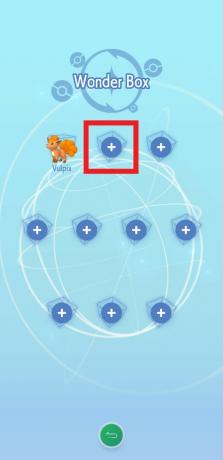 Sursa: Android Central
Sursa: Android Central - Stai pe spate și aștepta pentru ca cineva să tranzacționeze cu tine. Veți ști că tranzacția a avut loc atunci când apare un semn de exclamare lângă butonul Wonder Box de pe ecranul Trade.
-
Dacă alegeți accidental Pokémon greșit, îl puteți retrage dacă vă mișcați rapid. Primul apăsați pe Pokémon vrei să scoți din Wonder Trade.
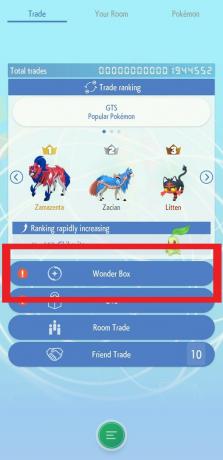
 Sursa: Android Central
Sursa: Android Central - Selectați Ia înapoi.
-
Selectați O.K.
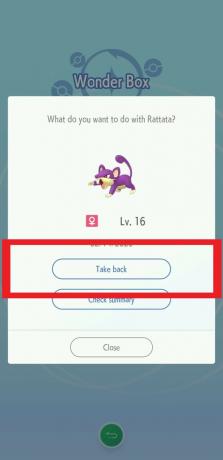
 Sursa: Android Central
Sursa: Android Central
Obținerea Pokémon de la Wonder Trade
După ce a trecut o perioadă suficientă de timp, Pokémonul pe care l-ați depus va fi schimbat cu Pokémonul altui utilizator. Iată cum puteți recupera noua dvs. tranzacție.
- Deschis Pokémon ACASĂ.
-
Atingeți ecranul pentru a trece de meniul Start.

 Sursa: Android Central
Sursa: Android Central - Când se încarcă meniul principal, apăsați pe Comerț în colțul din stânga sus al ecranului.
-
Selectați Wonder Box.

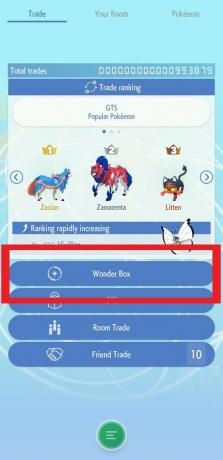 Sursa: Android Central
Sursa: Android Central - Alege o Poké Ball.
-
Animația comercială se va juca. Când ați terminat, va apărea un ecran care va arăta ceea ce ați tranzacționat. Apăsați pe X.
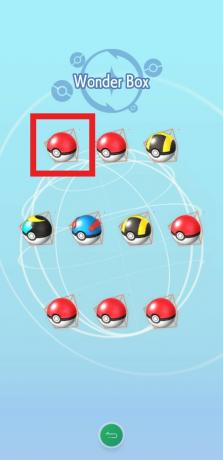
 Sursa: Android Central
Sursa: Android Central -
Dacă ați realizat meserii suplimentare Wonder, atingeți bile Poké rămase unul câte unul până când sunt dispăruți cu toții.
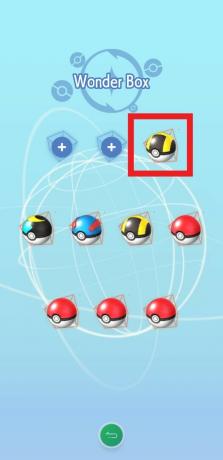
 Sursa: Android Central
Sursa: Android Central
Cum se utilizează Global Trade Station (GTS)
GTS vă permite să specificați ce Pokémon doriți să schimbați și ce Pokémon sunteți dispus să primiți pentru acesta. Orice alt jucător Pokémon HOME din întreaga lume poate tranzacționa cu tine. La rândul tău, poți căuta și ce au plasat alți jucători în GTS și poți stabili dacă ești dispus să tranzacționezi cu ei.
- Depunerea unui Pokémon specific în GTS
- Căutarea unui Pokémon specific în GTS
Depunerea unui Pokémon specific
Dacă doriți să știți cum să vedeți ce alți jucători sunt dispuși să tranzacționeze, Click aici.
- Deschis Pokémon ACASĂ.
-
Atingeți ecranul pentru a trece de meniul Start.

 Sursa: Android Central
Sursa: Android Central - Când se încarcă meniul principal, apăsați pe Comerț în colțul din stânga sus al ecranului.
-
Selectați GTS.

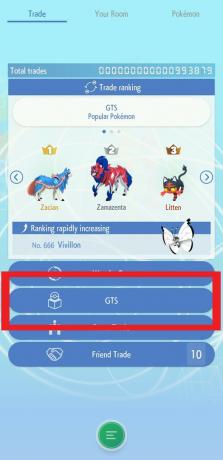 Sursa: Android Central
Sursa: Android Central - Selectați Depune Pokémon.
-
Alege Pokémonul ești dispus să depui.
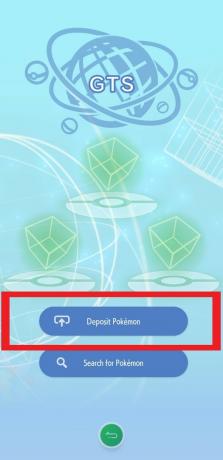
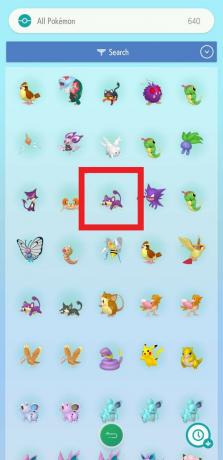 Sursa: Android Central
Sursa: Android Central - Selectați Depozit.
-
Selectați Pokémon a vrut să tastați numele Pokémon-ului pe care îl căutați.
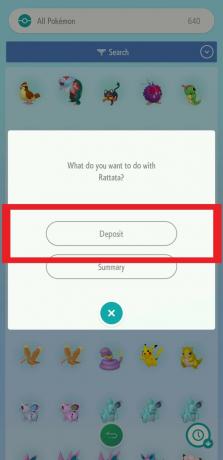
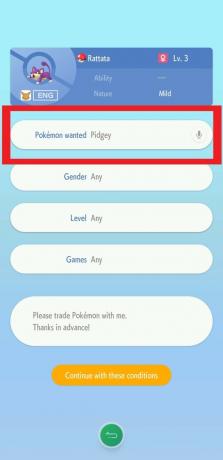 Sursa: Android Central
Sursa: Android Central - Când Pokémonul pe care îl tastați apare în meniul derulant, atinge numele.
-
Selectați Gen dacă doriți să specificați că doriți un bărbat, o femeie sau orice alt gen.
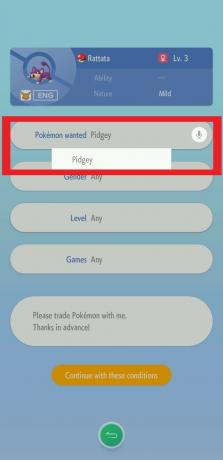
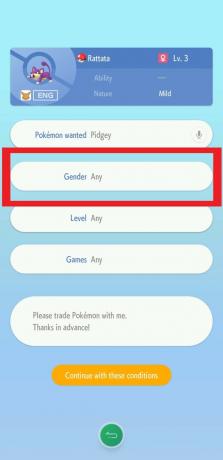 Sursa: Android Central
Sursa: Android Central - Selectați Nivel dacă doriți să specificați ce nivel de nivel doriți.
-
Selectați Jocuri pentru a indica ce joc Pokémon doriți în mod specific.
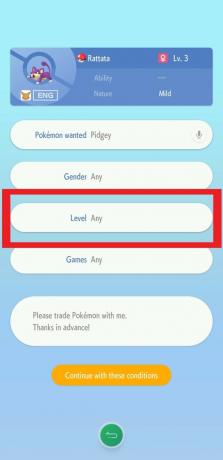
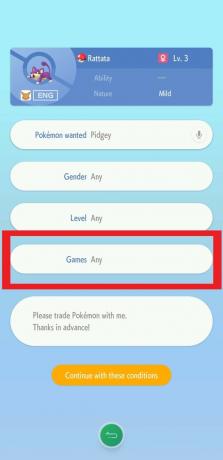 Sursa: Android Central
Sursa: Android Central - Când sunteți mulțumit de specificațiile dvs., apăsați Continuare cu aceste condiții.
-
Acum trebuie să așteptați ca un alt jucător să fie de acord să tranzacționeze cu dvs. Odată ce cineva este de acord cu tranzacția, vei primi Pokémonul ai cerut. Dacă vrei să știi cum să primești acest Pokémon Click aici.

 Sursa: Android Central
Sursa: Android Central
Căutarea unui anumit Pokémon
- Deschis Pokémon ACASĂ.
-
Atingeți ecranul pentru a trece de meniul Start.

 Sursa: Android Central
Sursa: Android Central - Când se încarcă meniul principal, apăsați pe Comerț în colțul din stânga sus al ecranului.
-
Selectați GTS.

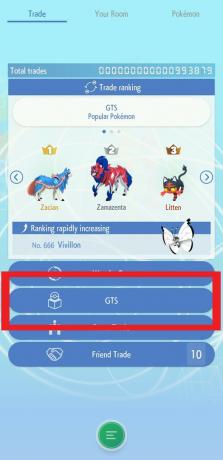 Sursa: Android Central
Sursa: Android Central - Selectați Căutați Pokémon.
-
Selectați Pokémon a vrut pentru a introduce numele Pokemonului pe care îl căutați.
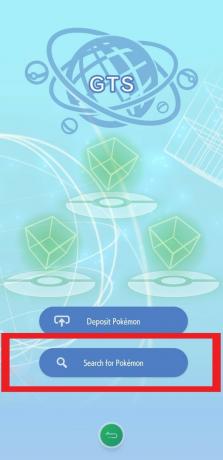
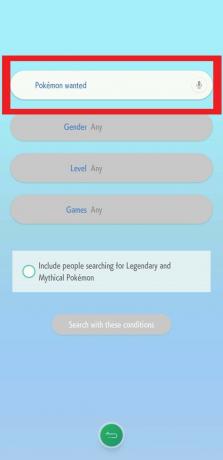 Sursa: Android Central
Sursa: Android Central Selectați Gen dacă doriți să specificați că doriți un bărbat, o femeie sau orice alt gen.
-
Selectați Nivel dacă doriți să specificați ce nivel de nivel doriți.
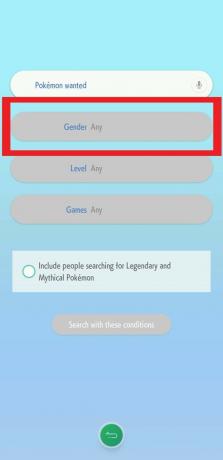
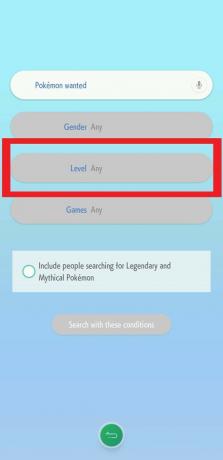 Sursa: Android Central
Sursa: Android Central - Selectați Jocuri pentru a indica ce joc Pokémon doriți în mod specific.
-
Dacă doriți să includeți oameni care caută Pokémon mitici, asigurați-vă că atingeți cerc în partea de jos. Dacă nu căutați în mod special legende, ar trebui să lăsați cercul nebifat. Vă va facilita găsirea a ceea ce căutați.
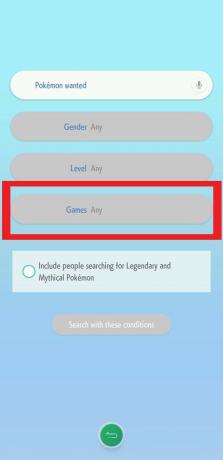
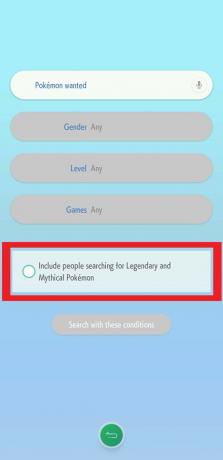 Sursa: Android Central
Sursa: Android Central - Când sunteți mulțumit de specificațiile dvs., apăsați Căutare cu aceste condiții.
-
Va apărea o listă cu Pokémon pe care îl căutați. Veți observa în caseta albă că celălalt jucător a stipulat ce Pokémon vor să schimbe pentru el. În acest caz, jucătorul de top vrea să îl schimbe pe Haunter pentru un Pidgeot. Dacă vedeți o tranzacție pe care sunteți dispus să o faceți, apăsați pe Pokémon.
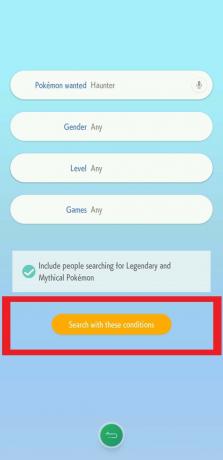
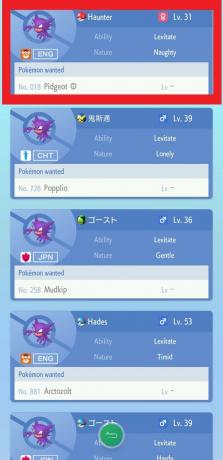 Sursa: Android Central
Sursa: Android Central - Selectați O.K.
-
Selectați care dintre Pokémonul tău ești dispus să tranzacționezi.
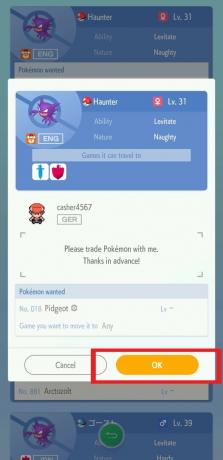
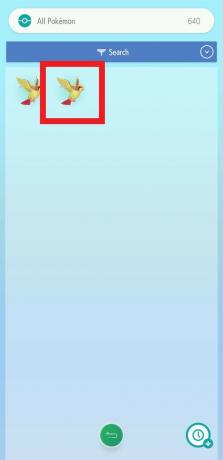 Sursa: Android Central
Sursa: Android Central - Dacă aveți nevoie, puteți verifica acum informațiile Pokémon până la atingând Rezumat.
-
În caz contrar, selectați Oferta ca tranzacție. Va apărea o animație a transferului Pokémon. Odată ce se termină, veți avea noul Pokémon.
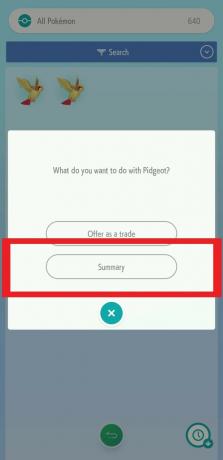
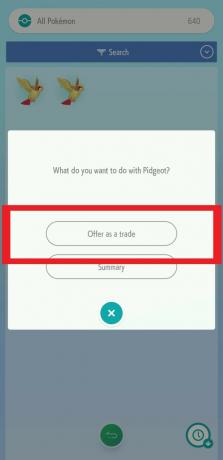 Sursa: Android Central
Sursa: Android Central
Primirea Pokémon de la GTS
Dacă ați plasat un Pokémon în GTS și ați așteptat ca cineva să tranzacționeze cu dvs., veți ști că cineva a fost de acord cu tranzacția, deoarece un semn de exclamare va apărea lângă butonul GTS. Iată cum să adăugați acel Pokémon nou tranzacționat în casetele Pokémon HOME.
- Deschis Pokémon ACASĂ.
-
Atingeți ecranul pentru a trece de meniul Start.

 Sursa: Android Central
Sursa: Android Central - Când se încarcă meniul principal, apăsați pe Comerț în colțul din stânga sus al ecranului.
-
Selectați GTS.

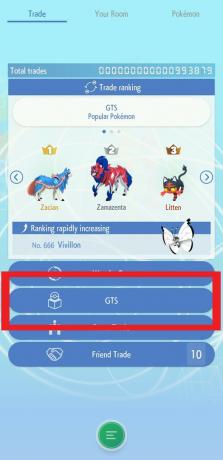 Sursa: Android Central
Sursa: Android Central -
Apăsați pe Pokémon pe care ai tranzacționat-o. Se va juca o animație de secvență de tranzacționare și apoi veți avea noul Pokémon în cutii.
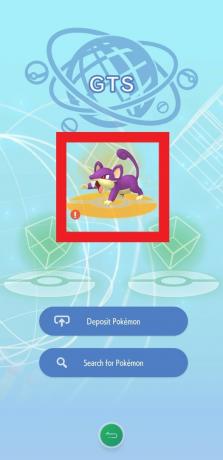
 Sursa: Android Central
Sursa: Android Central
Cum se utilizează camere de tranzacționare
Există patru moduri diferite de a utiliza camere de tranzacționare. Le vom acoperi pe fiecare.
- Creați o cameră comercială
- Alăturați-vă printr-un ID de cameră comercială
- Alăturați-vă printr-un model de cod
- Alăturați-vă unei camere comerciale aleatorii
Creați o cameră comercială
Rețineți că numai utilizatorii premium pot crea camere de tranzacționare. Trebuie să aveți cel puțin trei jucători într-o cameră pentru a utiliza această funcție.
- Deschis Pokémon ACASĂ.
-
Atingeți ecranul pentru a trece de meniul Start.

 Sursa: Android Central
Sursa: Android Central - Când se încarcă meniul principal, apăsați pe Comerț în colțul din stânga sus al ecranului.
-
Selectați Comerț cu camere.

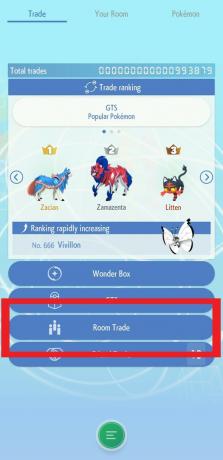 Sursa: Android Central
Sursa: Android Central - Selectați Creați o cameră comercială.
-
Puteți alege dacă doriți ca jucătorii să poată vedea Pokémon-urile tranzacționate sau dacă doriți pur și simplu să apară ca Poké Balls. După ce ați selectat alegerea dorită, selectați O.K.

 Sursa: Android Central
Sursa: Android Central - Aștepta pentru incarcarea camerei comerciale. Rețineți că, dacă nimeni altcineva nu se alătură camerei în decurs de aproximativ 3 minute, veți fi dat afară din cameră.
-
Dacă doriți să dați cuiva codul camerei comerciale, apăsați pe Simbolul codului QR în colțul din dreapta sus. Puteți avea un prieten din apropiere să scaneze codul cu telefonul sau să facă o captură de ecran și să trimită codul QR altora.
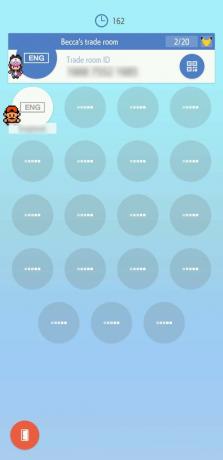
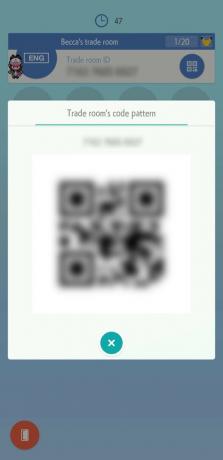 Sursa: Android Central
Sursa: Android Central - Odată ce alții se alătură camerei și cronometrul s-a numărat invers, puteți selectați un Pokémon ești dispus să tranzacționezi.
-
Selectați Comerț.
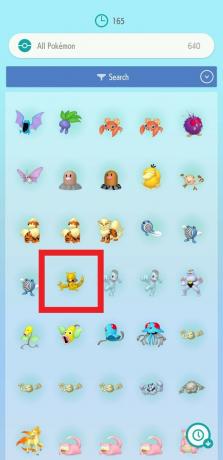
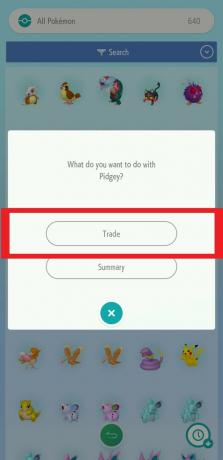 Sursa: Android Central
Sursa: Android Central Acum trebuie așteptați temporizatorul a număra înapoi. Pokémon-urile pe care alți utilizatori sunt dispuși să le tranzacționeze vor fi populate în pictogramele lor respective.
-
Atingeți un Pokémon ați dori să tranzacționați pentru.

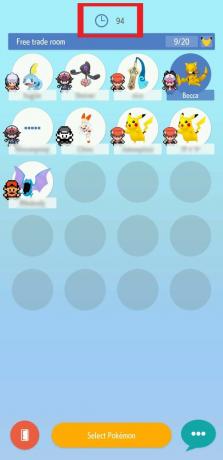 Sursa: Android Central
Sursa: Android Central -
Odată ce temporizatorul se numără înapoi, comerțul va începe. Dacă nu ați făcut selecția dvs. până când timpul se termină sau dacă nimeni nu alege să tranzacționeze cu dvs., veți fi lăsat în afara tranzacției.

 Sursa: Android Central
Sursa: Android Central
Alăturați-vă printr-un ID de cameră comercială
Acest lucru implică faptul că un prieten a inițiat deja crearea unei camere de comerț pentru a vă înscrie.
- Deschis Pokémon ACASĂ.
-
Atingeți ecranul pentru a trece de meniul Start.

 Sursa: Android Central
Sursa: Android Central - Când se încarcă meniul principal, apăsați pe Comerț în colțul din stânga sus al ecranului.
-
Selectați Comerț cu camere.

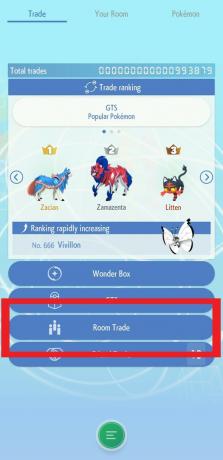 Sursa: Android Central
Sursa: Android Central - Atingeți Alăturați-vă printr-un ID de cameră comercială.
-
Introduceți fișierul ID cameră comercială.
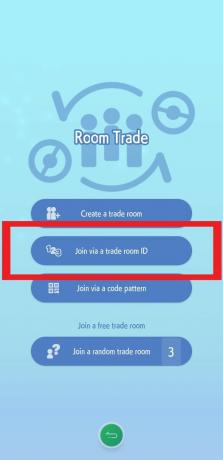
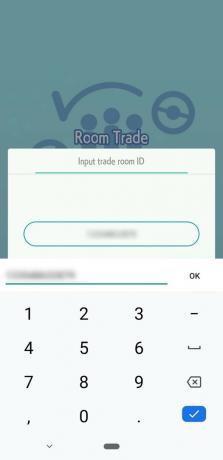 Sursa: Android Central
Sursa: Android Central - Selectați A confirma.
-
Odată ce te-ai alăturat camerei, selectați un Pokémon sunteți dispus să tranzacționați și să vedeți dacă altcineva din cameră va tranzacționa cu dvs.
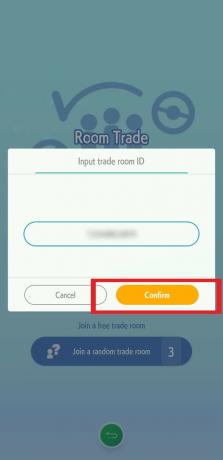
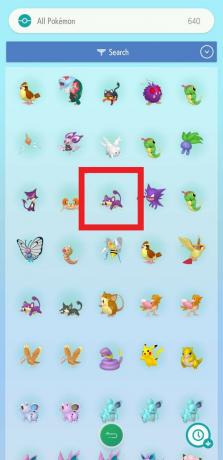 Sursa: Android Central
Sursa: Android Central
Alăturați-vă printr-un model de cod
Acest lucru implică faptul că un prieten a inițiat deja crearea unei camere de comerț și v-a dat un cod QR pentru scanare.
- Deschis Pokémon ACASĂ.
-
Atingeți ecranul pentru a trece de meniul Start.

 Sursa: Android Central
Sursa: Android Central - Când se încarcă meniul principal, apăsați pe Comerț în colțul din stânga sus al ecranului.
-
Selectați Comerț cu camere.

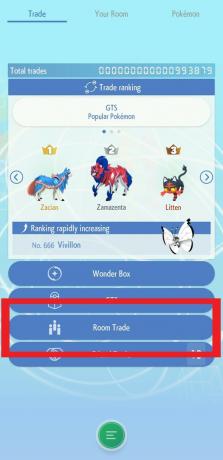 Sursa: Android Central
Sursa: Android Central - Atingeți Alăturați-vă printr-un model de cod.
-
Camera dvs. se va porni. Mutați-vă telefonul în așa fel încât Codul QR apare între paranteze.
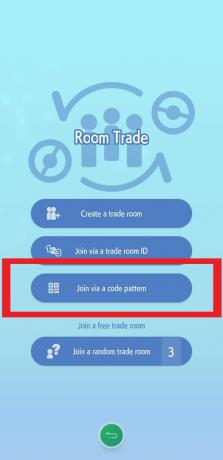
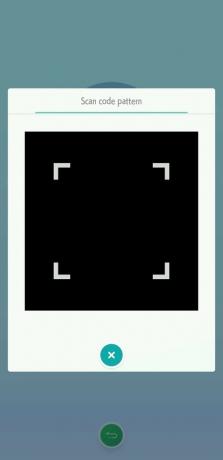 Sursa: Android Central
Sursa: Android Central -
Odată ce te-ai alăturat camerei, selectați un Pokémon sunteți dispus să tranzacționați și să vedeți dacă altcineva din cameră va tranzacționa cu dvs.
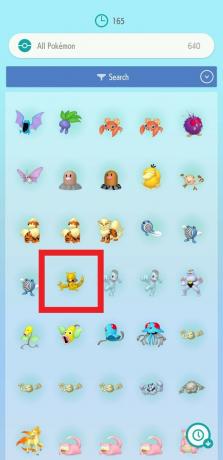
 Sursa: Android Central
Sursa: Android Central
Alăturați-vă unei camere comerciale aleatorii
- Deschis Pokémon ACASĂ.
-
Atingeți ecranul pentru a trece de meniul Start.

 Sursa: Android Central
Sursa: Android Central - Când se încarcă meniul principal, apăsați pe Comerț în colțul din stânga sus al ecranului.
-
Selectați Comerț cu camere.

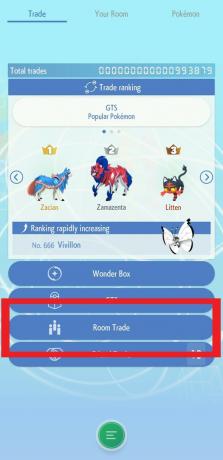 Sursa: Android Central
Sursa: Android Central - Atingeți Alăturați-vă unei camere comerciale aleatorii.
-
Alți jucători vor apărea în cameră. Așteptați temporizatorul pentru a termina numărătoarea inversă. Rețineți că, dacă nu apare nimeni în decurs de trei minute, veți fi dat afară din cameră.

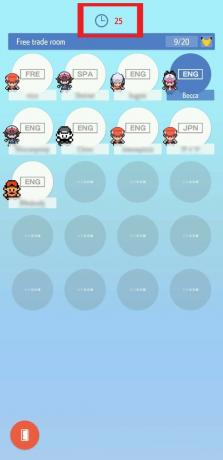 Sursa: Android Central
Sursa: Android Central - Dacă alți jucători sunt în cameră și cronometrul a terminat numărătoarea inversă, va apărea o listă a Pokémon-ului tău. Selectați Pokémon ești dispus să tranzacționezi. Ai la dispoziție doar trei minute pentru a selecta un Pokémon și pentru a tranzacționa cu altcineva.
-
Selectați Comerț.
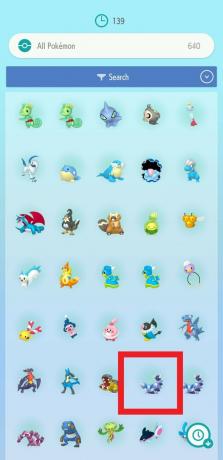
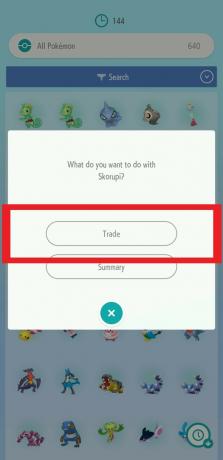 Sursa: Android Central
Sursa: Android Central -
Dacă aveți nevoie de ajutor pentru a alege Pokémonul pe care doriți să îl schimbați. Selectează pictograma ceasului în colțul din stânga jos pentru a restrânge căutarea.

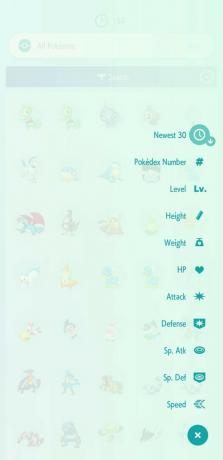 Sursa: Android Central
Sursa: Android Central - După ce ați selectat unul dintre Pokémon, veți fi readus la lista antrenorilor. Așteptați temporizatorul a număra înapoi.
-
Odată ce temporizatorul ajunge la zero, se va reda o animație și vei primi la întâmplare un Pokémon de la una dintre celelalte persoane din cameră. Rețineți că, dacă nu ați selectat un Pokémon la timp, veți fi lăsat în afara tranzacției.

 Sursa: Android Central
Sursa: Android Central
Trade Trade
Va trebui deja să aveți prieteni în Pokémon HOME pentru a utiliza această caracteristică. Dacă aveți nevoie de ajutor pentru a adăuga prieteni, consultați acest lucru ghid.
Atât dvs., cât și prietenul dvs. trebuie să parcurgeți acești pași în același timp.
- Deschis Pokémon ACASĂ.
-
Atingeți ecranul pentru a trece de meniul Start.

 Sursa: Android Central
Sursa: Android Central - Când se încarcă meniul principal, apăsați pe Comerț în colțul din stânga sus al ecranului.
-
Selectați Trade Trade.

 Sursa: Android Central
Sursa: Android Central - Selectează prietene vrei să tranzacționezi cu.
-
Când se face conexiunea, vor apărea casetele Pokémon HOME. Selectați un Pokémon ești dispus să tranzacționezi.
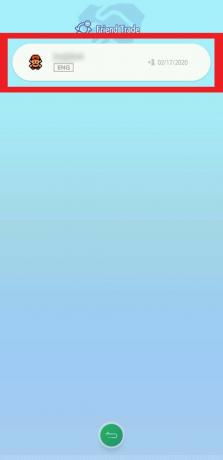
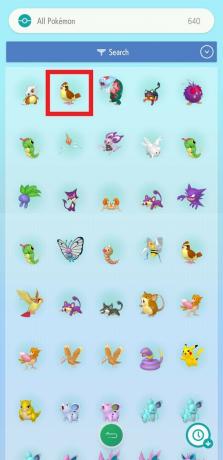 Sursa: Android Central
Sursa: Android Central - Dacă aveți nevoie de ajutor pentru a găsi Pokémonul pe care doriți să îl schimbați, selectați pictograma ceasului în colțul din dreapta jos.
-
Atingeți Comerț.

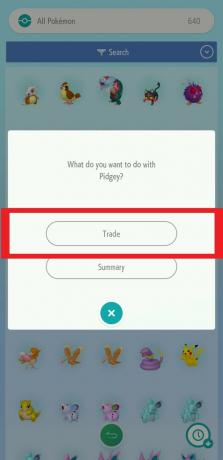 Sursa: Android Central
Sursa: Android Central - Selectați Gata!. Secvența de tranzacționare va începe. Odată ce ați terminat, veți avea un nou Pokémon în casetele Pokémon HOME.
-
Repetați procesul dacă doriți să schimbați mai mulți Pokémon.
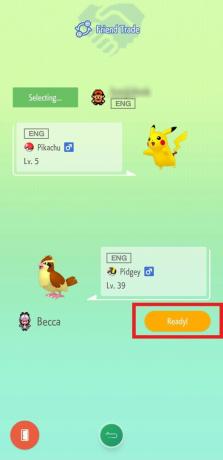
 Sursa: Android Central
Sursa: Android Central
Tranzacționarea este o parte esențială a experienței Pokémon. Acum, că știi toate modalitățile diferite de tranzacționare, poți începe să cauți strălucitori și creaturi rare. Dacă nu altceva, s-ar putea să-ți poți completa Pokémon HOME Pokédex tranzacționând cu alții. Noroc cu tranzacționarea dvs. Sperăm că veți putea obține tot ce doriți.
Echipament adițional
Eu personal folosesc aceste accesorii Switch. Ceea ce îi face atât de grozavi este că funcționează atât pe Switch-ul original, cât și pe Switch Lite. Acestea sunt o modalitate excelentă de a vă completa experiența de joc.

Oferiți Switch sau Switch Lite spațiu de stocare suplimentar cu acest card microSD de 128 GB, cu tematică Mario. Este suficient spațiu pentru descărcări, capturi de ecran și date despre joc.

Acest suport este perfect pentru când jucați în modul de masă sau când doriți să vizionați Hulu sau YouTube pe Switch. Oferă trei poziții diferite și este mai rezistent decât suportul butonului Switch.

Acest controler cu tematică Pokémon nu este doar wireless, dar are un design minunat de spray-paint-splatter completat cu un Pikachu și Mewtwo în luptă.
Este posibil să câștigăm un comision pentru achiziții folosind linkurile noastre. Aflați mai multe.

Acestea sunt cele mai bune căști fără fir pe care le puteți cumpăra la orice preț!
Cele mai bune căști fără fir sunt confortabile, sună grozav, nu costă prea mult și se încadrează ușor într-un buzunar.

Tot ce trebuie să știți despre PS5: data lansării, prețul și multe altele.
Sony a confirmat oficial că lucrează la PlayStation 5. Iată tot ce știm despre asta până acum.

Nokia lansează două noi telefoane Android One bugetare sub 200 USD.
Nokia 2.4 și Nokia 3.4 sunt cele mai recente adăugiri la gama de smartphone-uri bugetare HMD Global. Deoarece ambele sunt dispozitive Android One, li se garantează că primesc două actualizări majore ale sistemului de operare și actualizări regulate de securitate timp de până la trei ani.

Faceți jocul perfect cu aceste jocuri sportive PS4.
Iată cel mai bun joc sportiv care vă poate oferi unele dintre senzațiile fiecărei competiții atunci când nu puteți juca afară. De asemenea, vă pot lăsa să vă imaginați cum ar putea arăta sporturile viitorului sau chiar să vă ofere un antrenament acasă. Joacă competitiv sau dezinvolt cu prietenii.
